华为S系列交换机如何取消端口类型的设置
在使用交换机时,有时需要给端口设置类型,如trunk、access等,使用一段时间后,有时有需要取消端口的类型设置,就需要通过console口等方式进行取消端口原有类型设置。常见问题:在使用undo命令取消端口类型过程中,通常会遇到一些的问题,如图: 提示错误。怎么办?其实,取消端口类型前,需要把端口的其他配置先取消,因为这些配置是与端口类型相匹配的,如果你在其他配置未取消的情况下操作,自然会提示
设置需求:在使用交换机时,有时需要给端口设置类型,如trunk、access等,使用一段时间后,有时有需要取消端口的类型设置,就需要通过console口等方式进行取消端口原有类型设置。
常见问题:在使用undo命令取消端口类型过程中,通常会遇到一些的问题,如图:

提示错误。
怎么办?
其实,取消端口类型前,需要把端口的其他配置先取消,因为这些配置是与端口类型相匹配的,如果你在其他配置未取消的情况下操作,自然会提示错误。
问题解决:下面我带着大家,从开始配置,到出现问题,再到解决问题全过程解析。
Step1:设置端口类型,并配置允许VLAN通过
1.在系统试图模式下,输入命令:sy,进入配置视图
2.在配置视图下,输入命令:interface ethernet 0/0/1,进入端口
3.进入端口后,输入命令:port link-type trunk,把端口类型设置为trunk,如下图:

4.接着输入命令:port trunk allow-pass vlan 20,该端口允许VLAN20通过,如下图:

5.按Ctrl+Z,或者通过quit命令一步一步退回到系统视图模式下,输入命令:dis cu 查看当前配置,发现,该端口类型为trunk,允许VLAN20通过,如下图:

Step2:取消过程遇到的问题
1.如果直接使用命令:port link-type access,替换原有的配置,如下图:
提示更新默认配置,表示行不通。
2.换一种方法,直接取消原有端口类型设置,输入命令:undo port link-type trunk,如下图。
提示错误
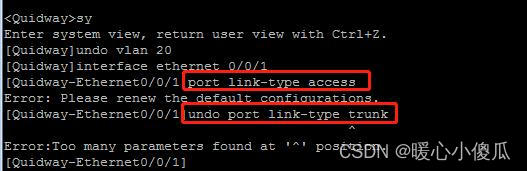
两种方式都不行。
Step2:分析并解决问题
问题分析:该端口除了类型,还进行了VLAN信息配置,这些配置是与端口类型相匹配的,如果你在其他配置未取消的情况下操作,自然会提示错误。
解决办法是,反过来取消,即先取消VLAN通过配置(如果还有其他配置,也需要全部取消),再取消端口类型。
1.通过命令:undo port trunk allow-pass vlan 20,取消该端口允许VLAN20通过,如下图:

2.在通过命令: undo port link-type,取消端口的类型配置,如下图:

3.最后,返回系统视图模式,通过命令:dis cu查看是否取消成功,如下图:
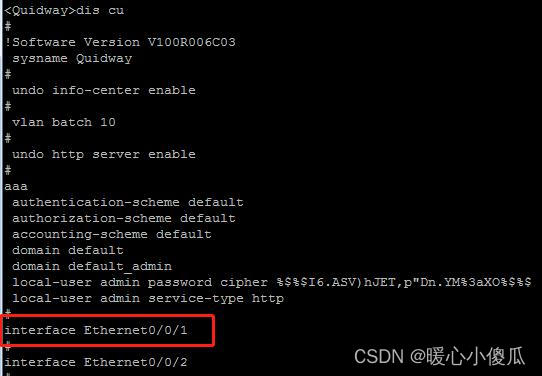
通过上图可知,该端口的所有配置均已取消成功。
至此,该问题完美解决。
更多推荐
 已为社区贡献1条内容
已为社区贡献1条内容








所有评论(0)